1 開發環境搭建
【從0開始搭建開發環境】【快速搭建開發環境】
參考鴻蒙開發指導文檔:[gitee.com/li-shizhen-skin/harmony-os/blob/master/README.md]
【注意】:快速上手教程第六步出拉取代碼時需要修改代碼倉庫地址
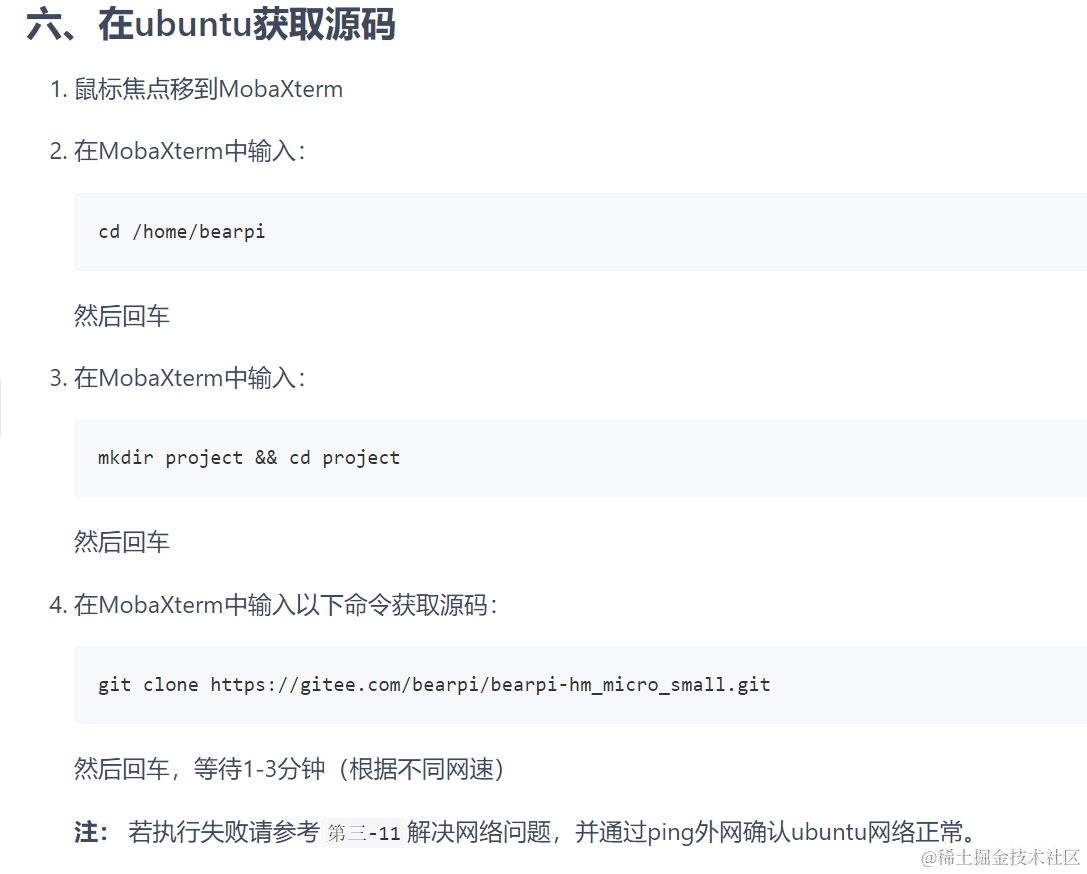
- 在MobaXterm中輸入以下命令獲取源碼:
(https://gitee.com/li-shizhen-skin/harmony-os/blob/master/README.md)
其他同請參考官方文檔。

`
2 開發板設置
【注意】:使用demo時必須修改網絡信息配置文件后才能繼續進行:
打開開發板源碼目錄:
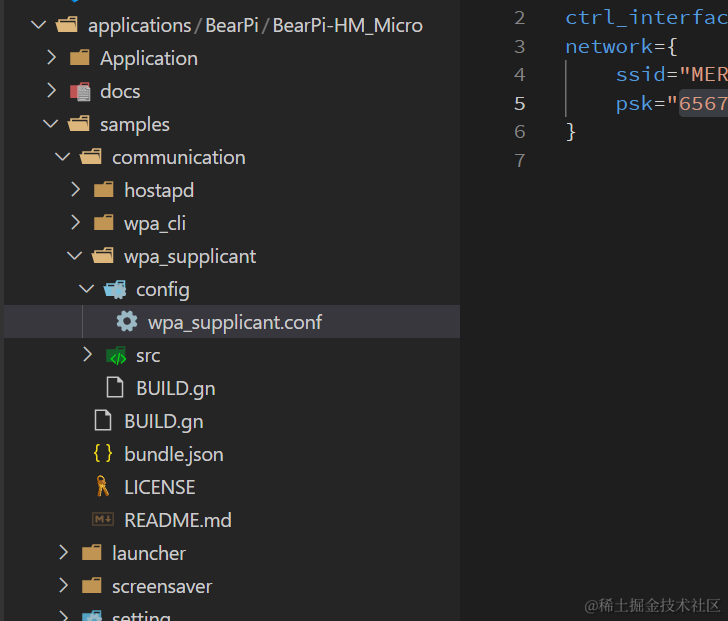
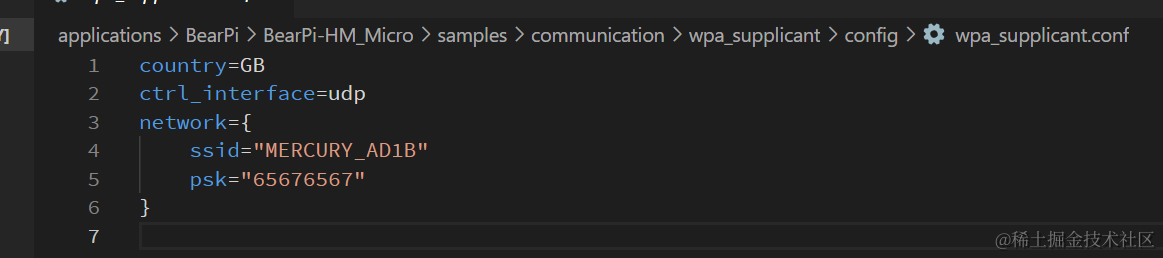
修改自己的網絡熱點信息后編譯燒錄鏡像文件重啟
開發板上電后等待網絡驅動加載完畢,即出現以下界面:
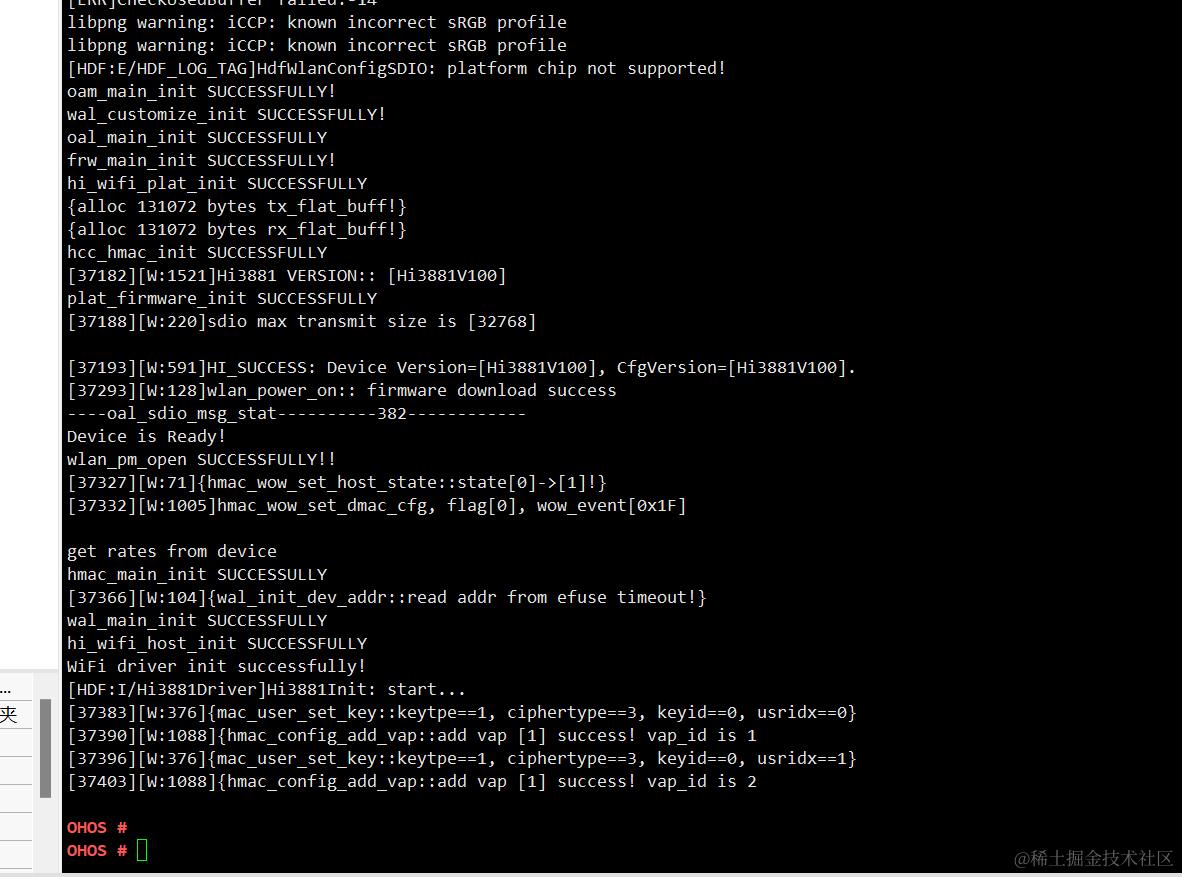
此時,輸入命令:
./bin/wpa_supplicant -i wlan0 -c /etc/wpa_supplicant.conf
【注意,上述命令必須處于根目錄,若開發板為剛安裝好Hap應用,請切換到根目錄】使用下列命令即可
cd /
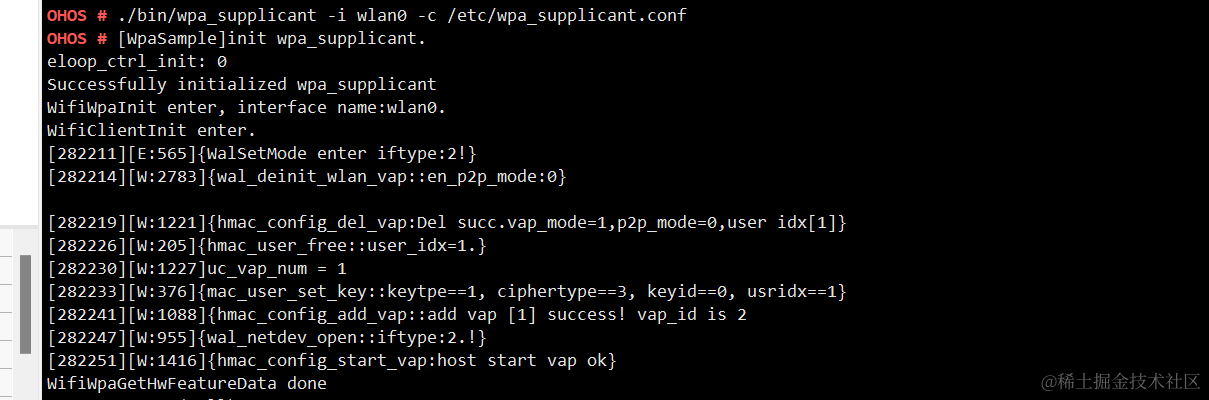
等待Wifi連接完成。
【注意】開發板設置界面WIFI連接暫時存在BUG,請勿使用,必須使用命令行進行連接
連接完成后命令界面如下:
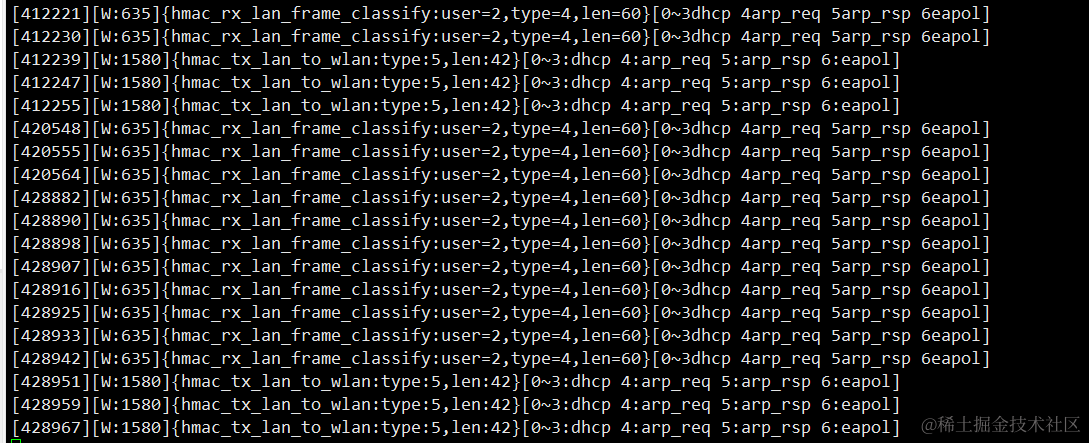
此時可以輸入下列命令檢測網絡是否通暢
ping www.baidu.com
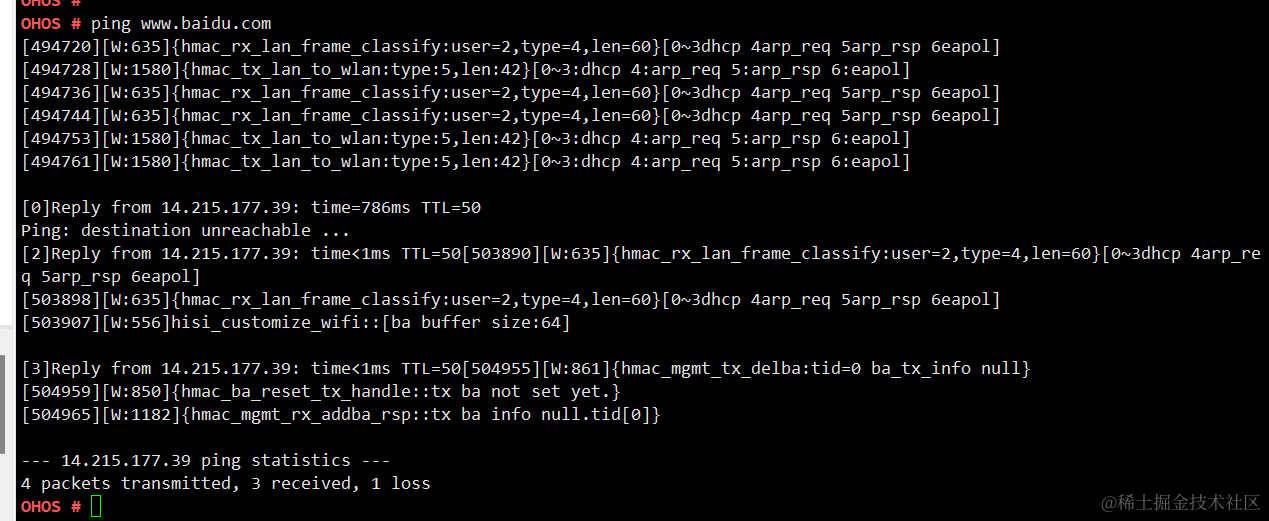
3 智慧面板應用程序源碼下載及安裝
【注意:Demo程序使用筆者預先在華為云創建的設備,如不能使用需按步驟 5 教程自己創建】
在Windows主機上拉取智慧面板demo應用程序源碼
git clone https://gitee.com/ohpostman/smart-pannel
代碼拉取完畢后,使用DevEco Studio 3.0.0 打開工程
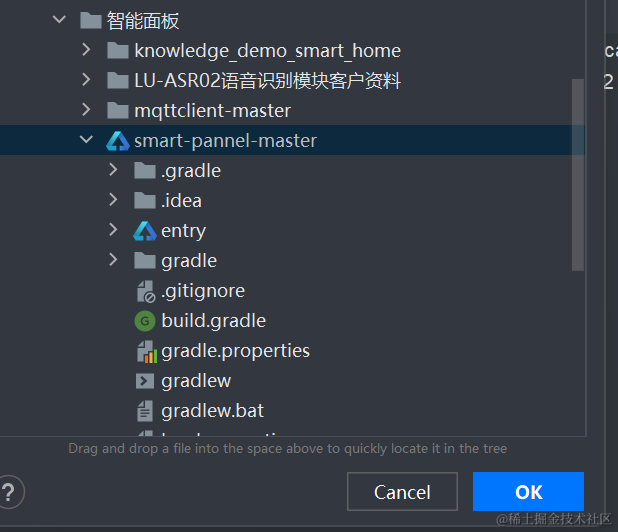
拉取完畢后編譯工程:
點擊Build->Build Hap(s)->Build Hap(s)
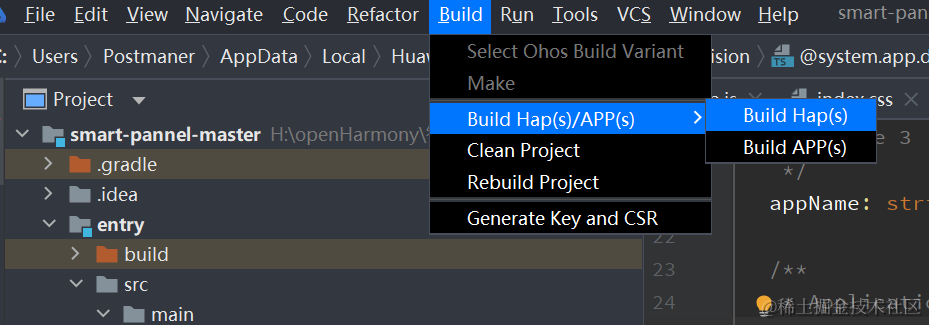
編譯后的安裝包所在目錄為:
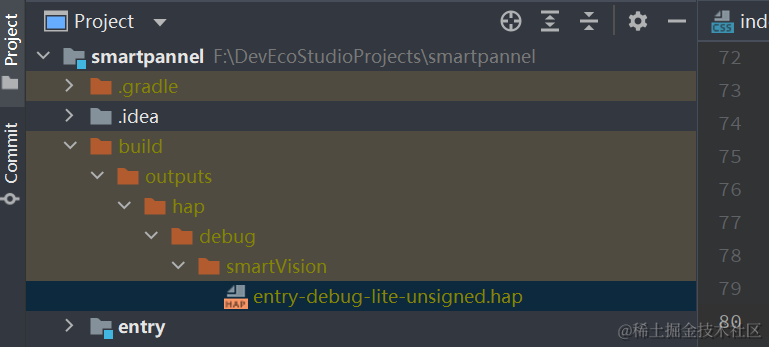
文件名:entry-debug-lite-unsigned.hap
將該文件安裝到開發板
安裝完成后:
4 demo應用測試
打開命令行終端,輸入下列命令初始化驅動:
./bin/smartcnt
出現下列信息即說明驅動加載完成并已經連接上云服務器:
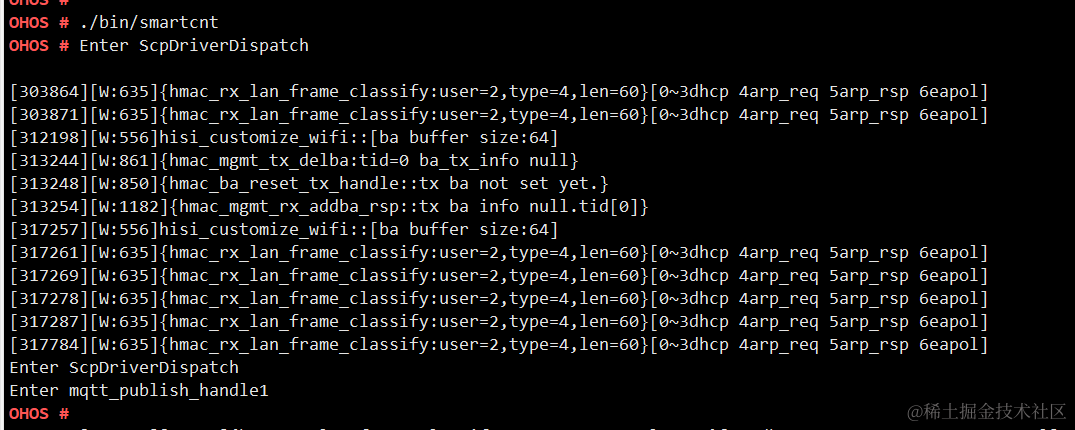
此時查看云設備:

此時,你需要一塊小熊派Nano開發板作為子節點
打開例程后,修改接入地址:
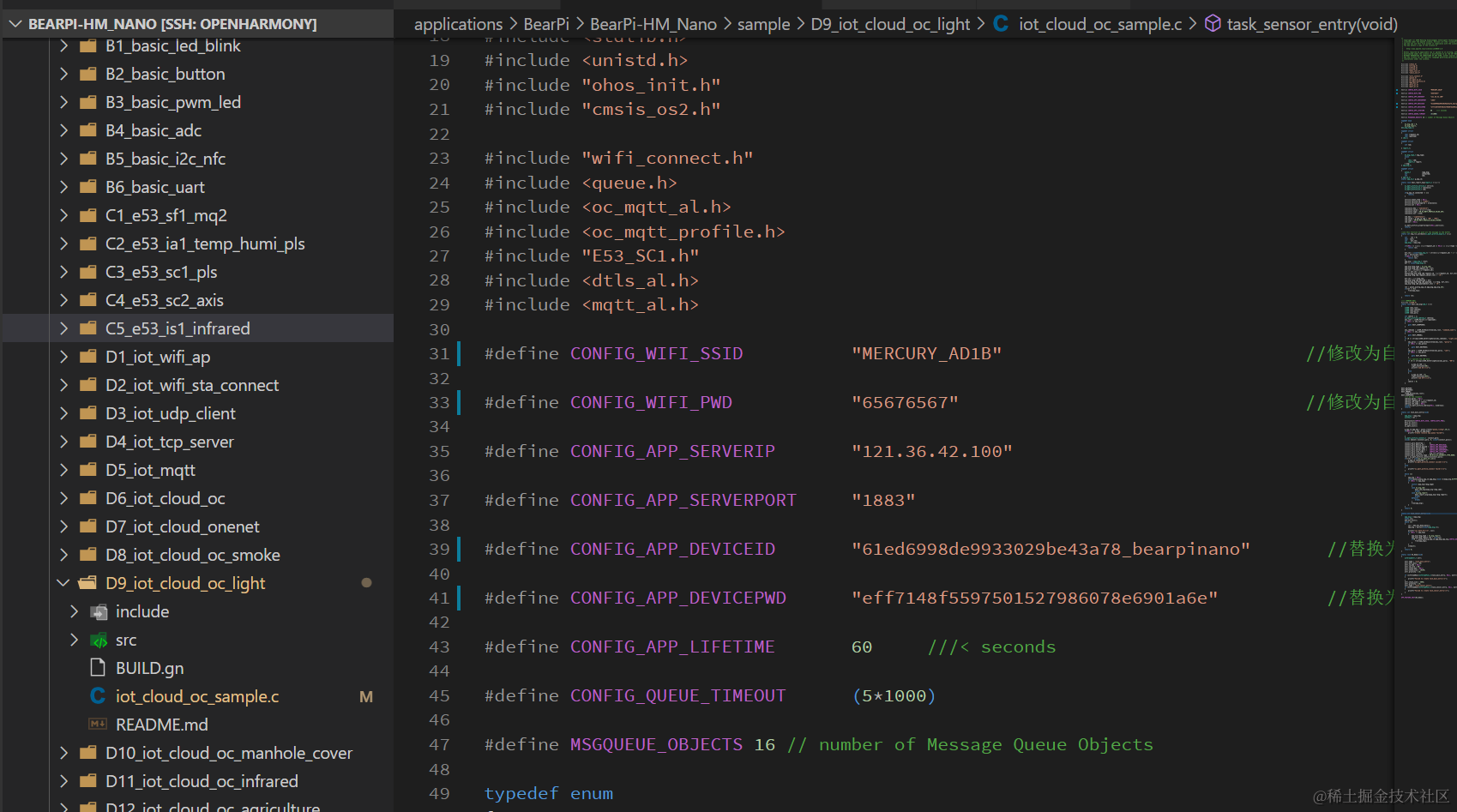
主要修改:網絡熱點信息

筆者的demo設備信息:
#define CONFIG_APP_DEVICEID "61ed6998de9933029be43a78_bearpinano" //替換為注冊設備后生成的deviceid
#define CONFIG_APP_DEVICEPWD "eff7148f5597501527986078e6901a6e" //替換為注冊設備后生成的密鑰
【注意:Demo程序使用筆者預先在華為云創建的設備,如不能使用需按步驟 5 教程自己創建】
下載燒錄后nano板出現以下調試信息,說明連接成功:
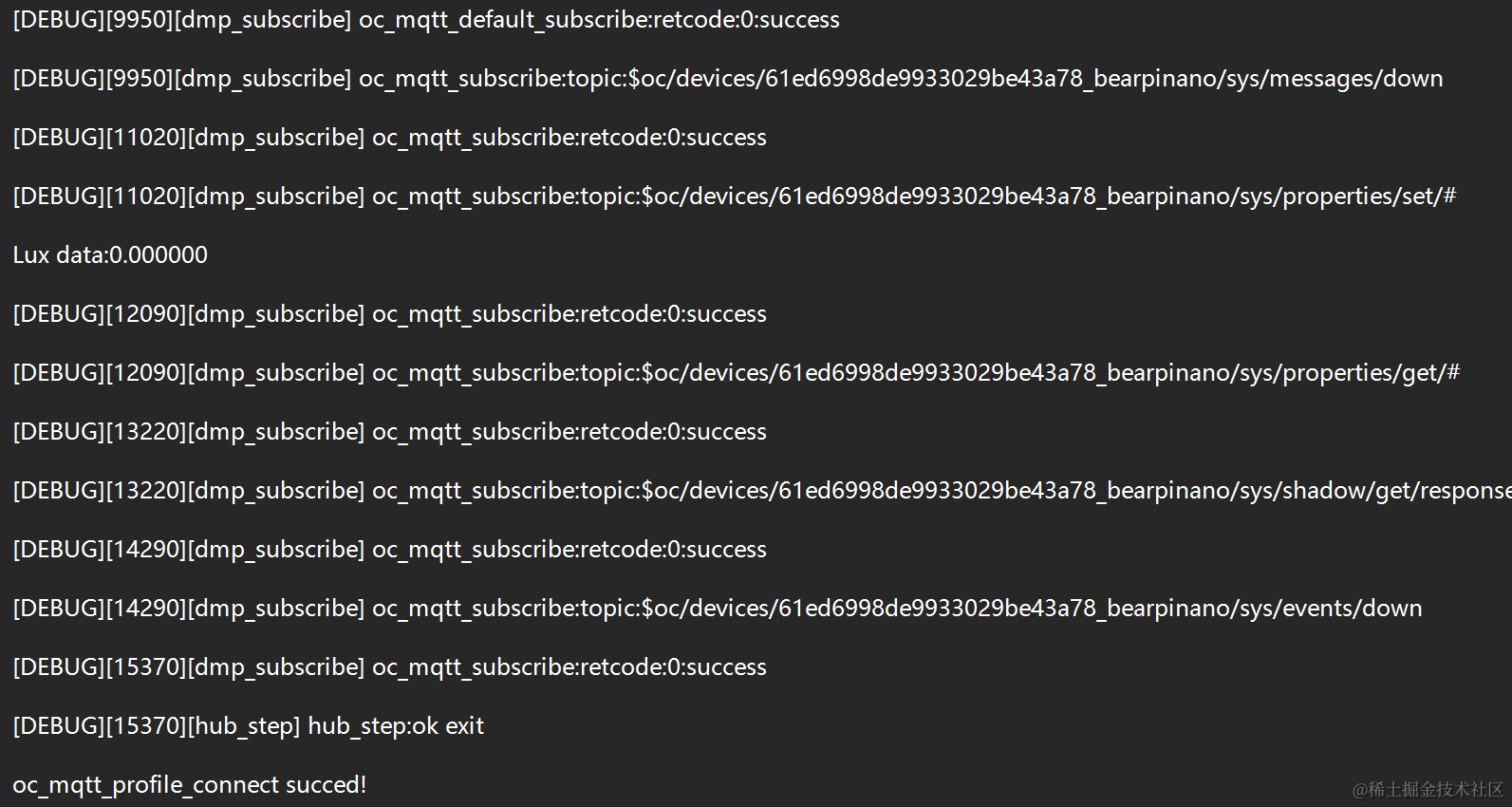
此時,打開中控板上的scp應用程序。【左右滑動切換】


點擊打開測試燈按鈕。

可以看見中控命令行終端出現類似信息,并且可以觀察到Nano節點的LED處于打開狀態。

點擊關閉測試燈按鈕。可以看見燈光熄滅。

自此,整個demo使用實例演示完畢。下面我們進入自己添加設備的階段。
5 添加自己的設備
5.1 修改自己的云信息
打開華為云IOT平臺,[設備接入-控制臺 (huaweicloud.com)],登錄后進入
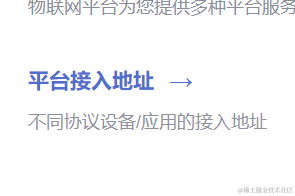
找到如下信息:

接著打開命令終端:
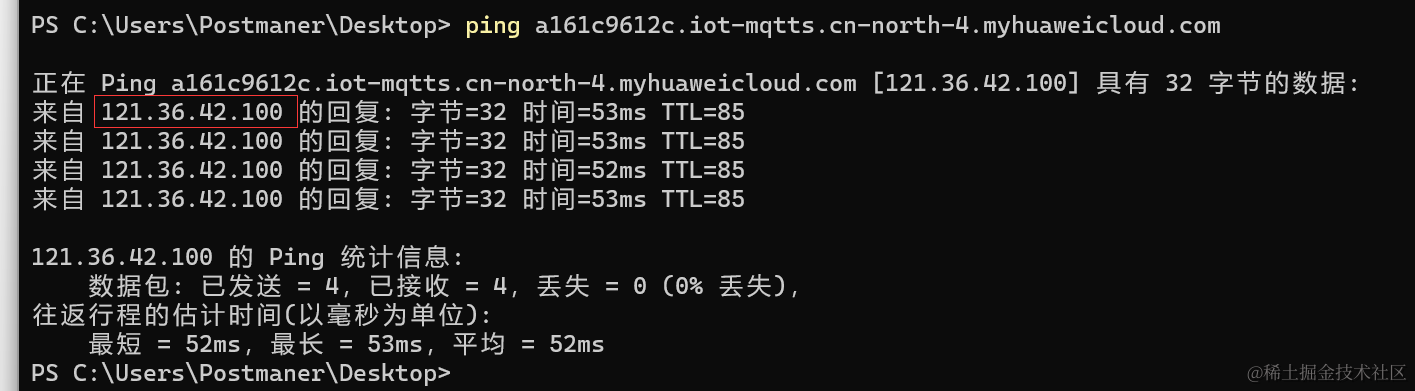
找到對應的IP地址,備用
接著進入產品界面
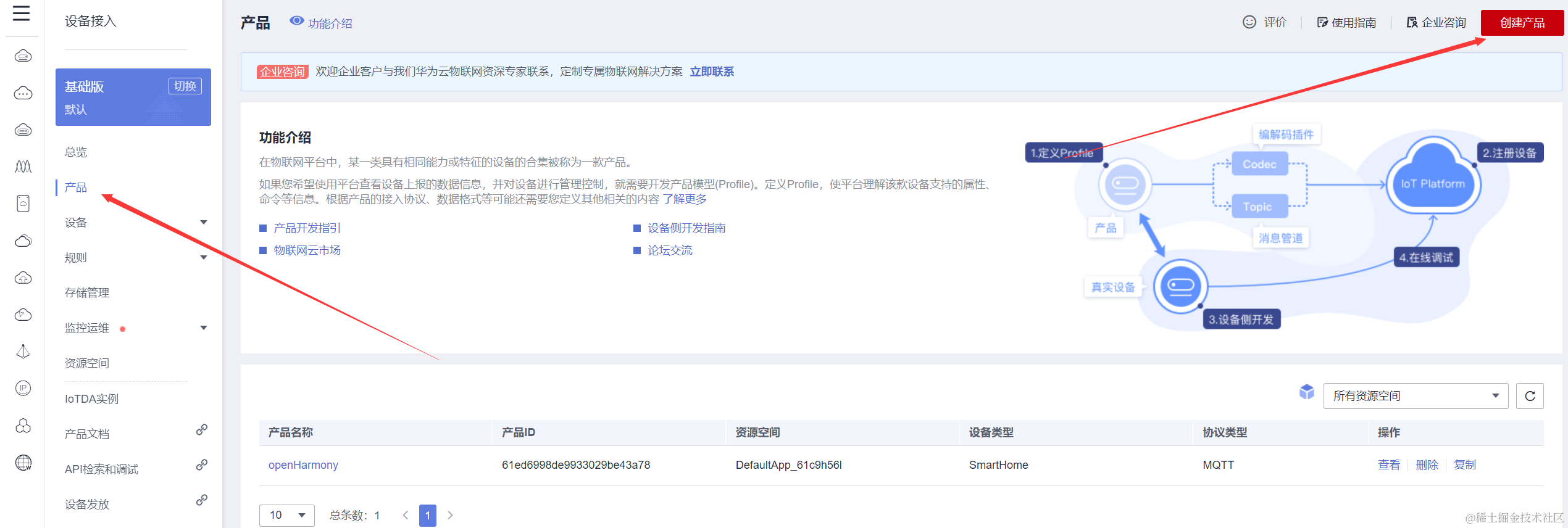
點擊創建產品,輸入相關信息后點擊確定
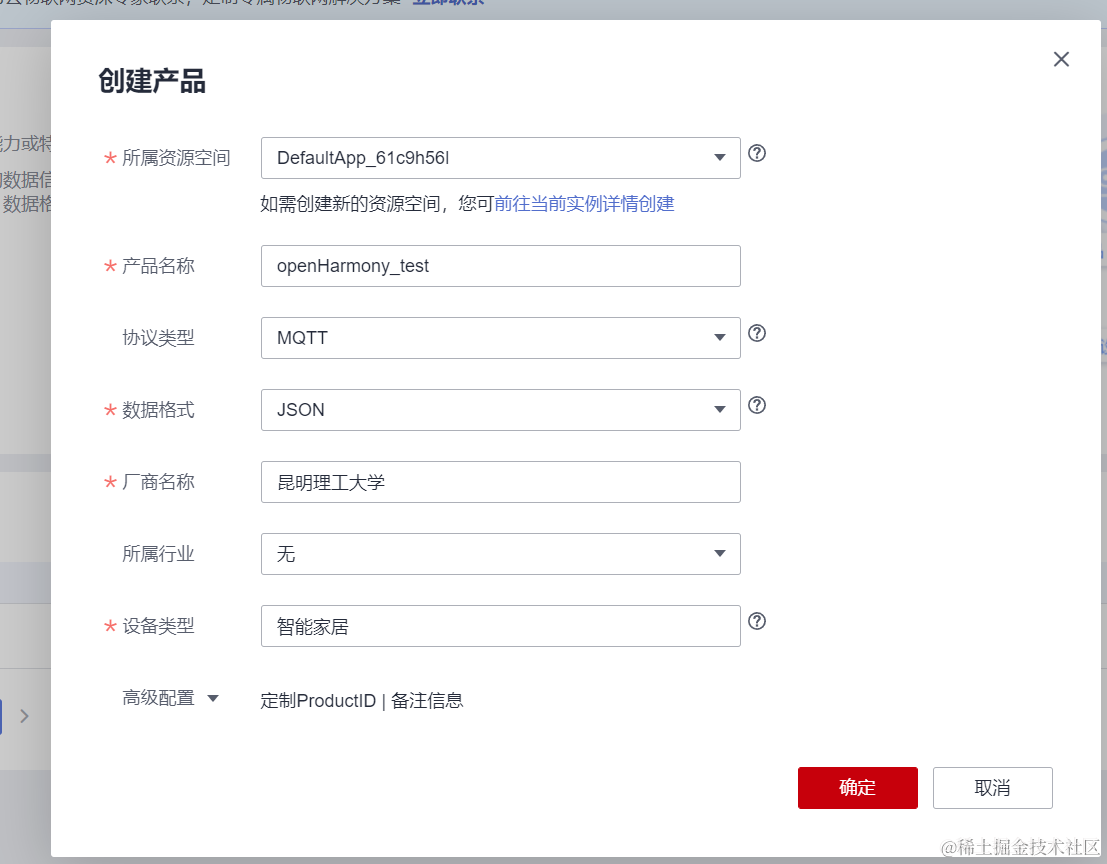
接著注冊設備
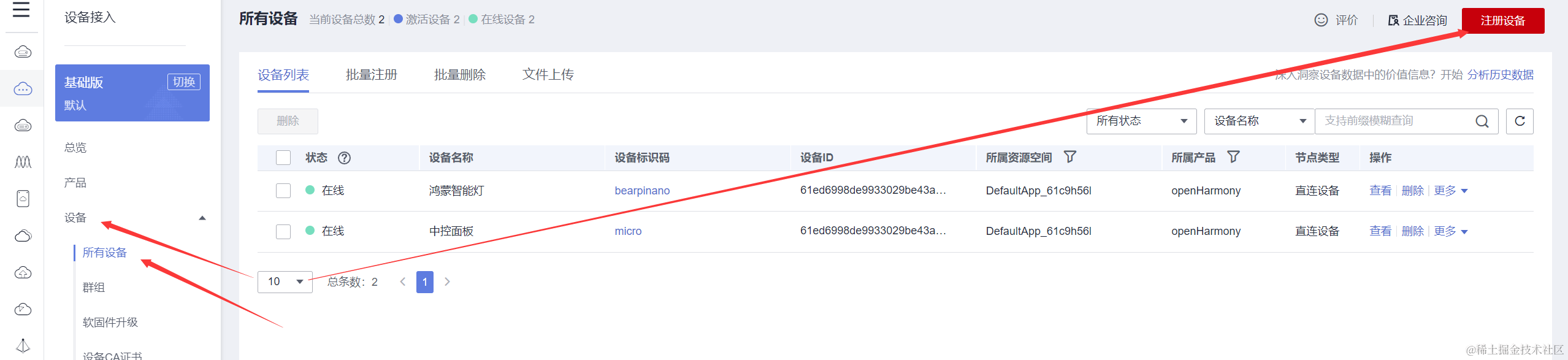
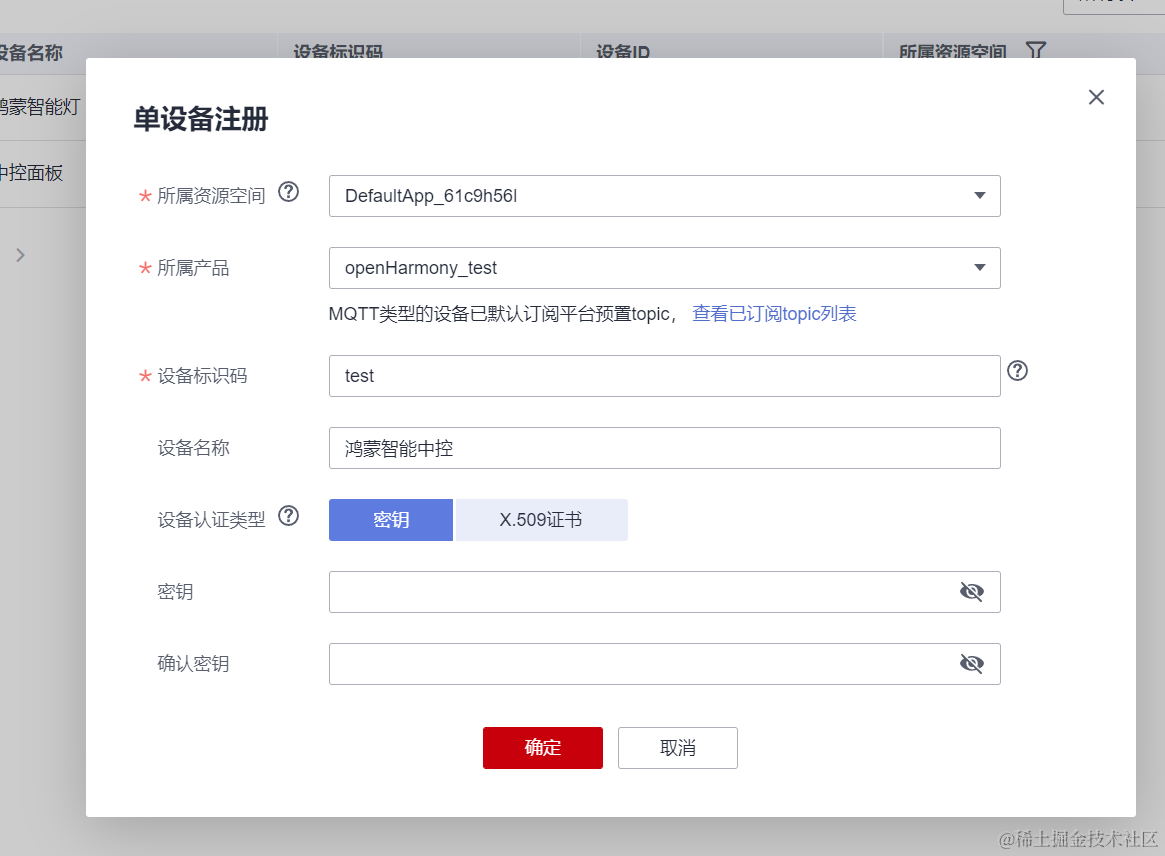
填入信息,點擊注冊即可
接著點擊產品,注冊服務
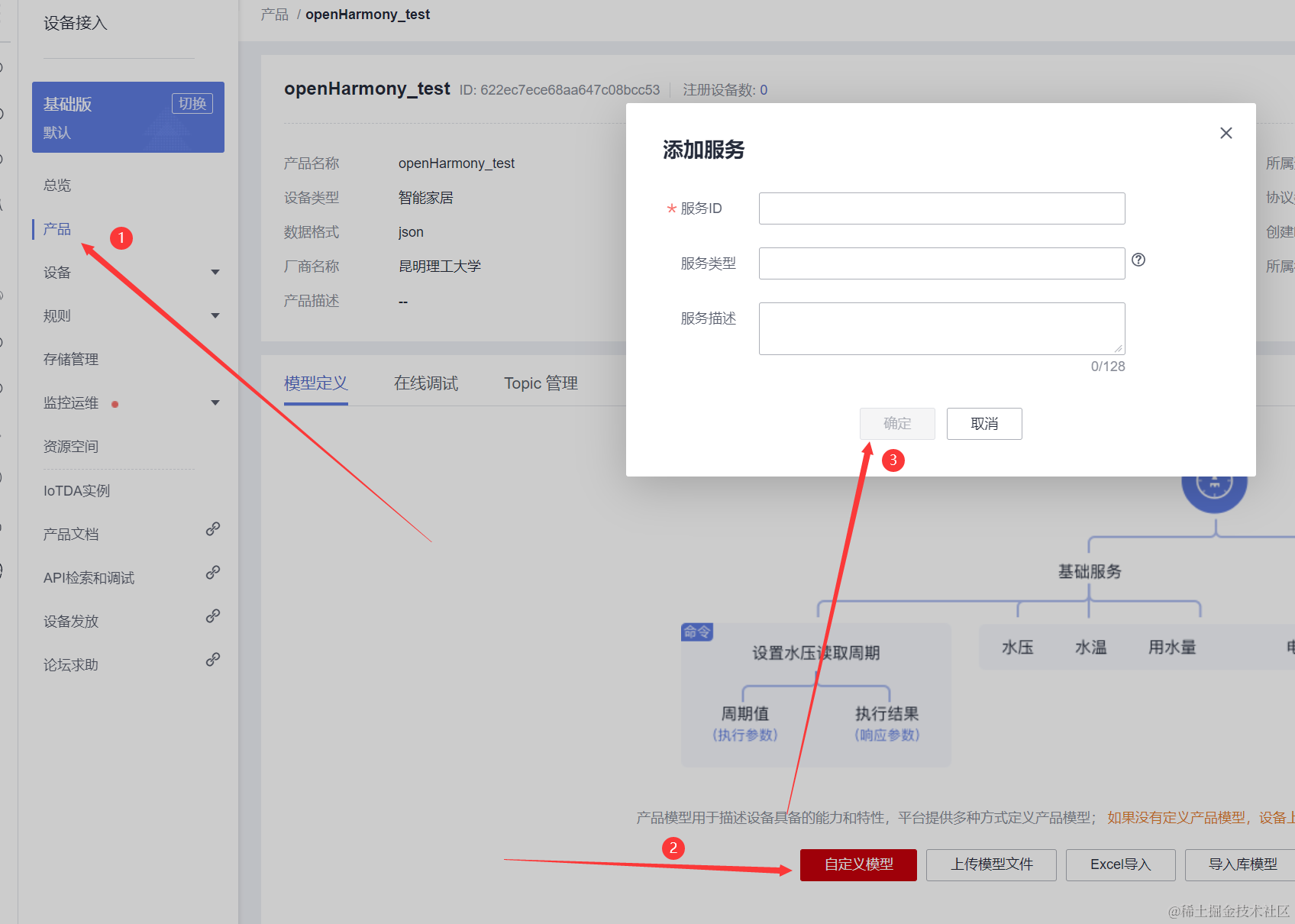
填入相關信息即可
下面是demo相關信息,按需添加即可
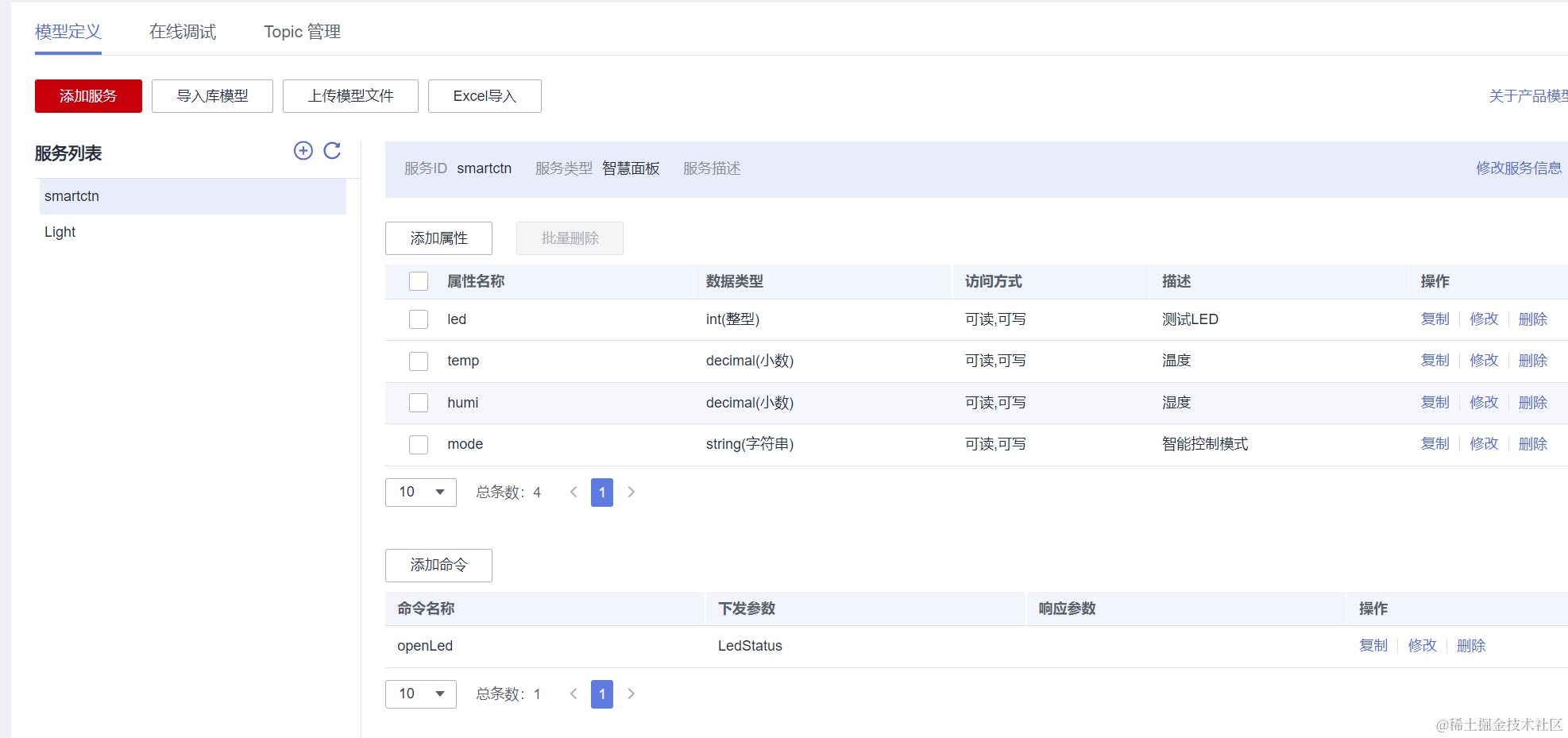
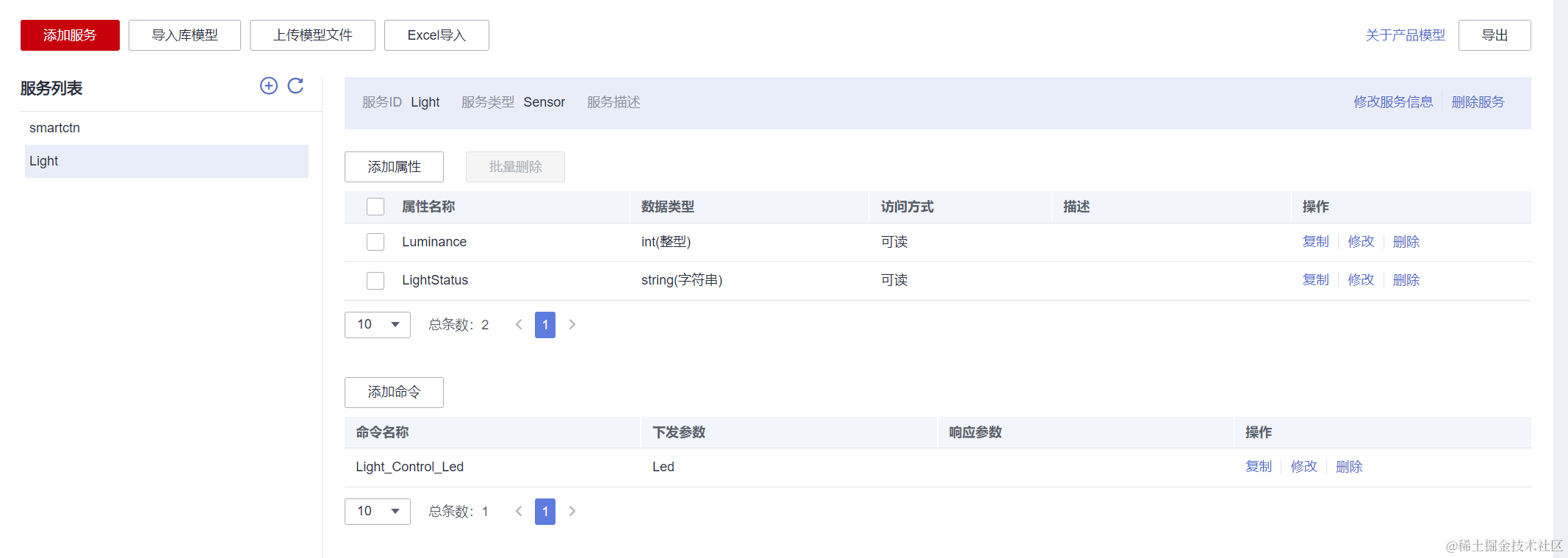
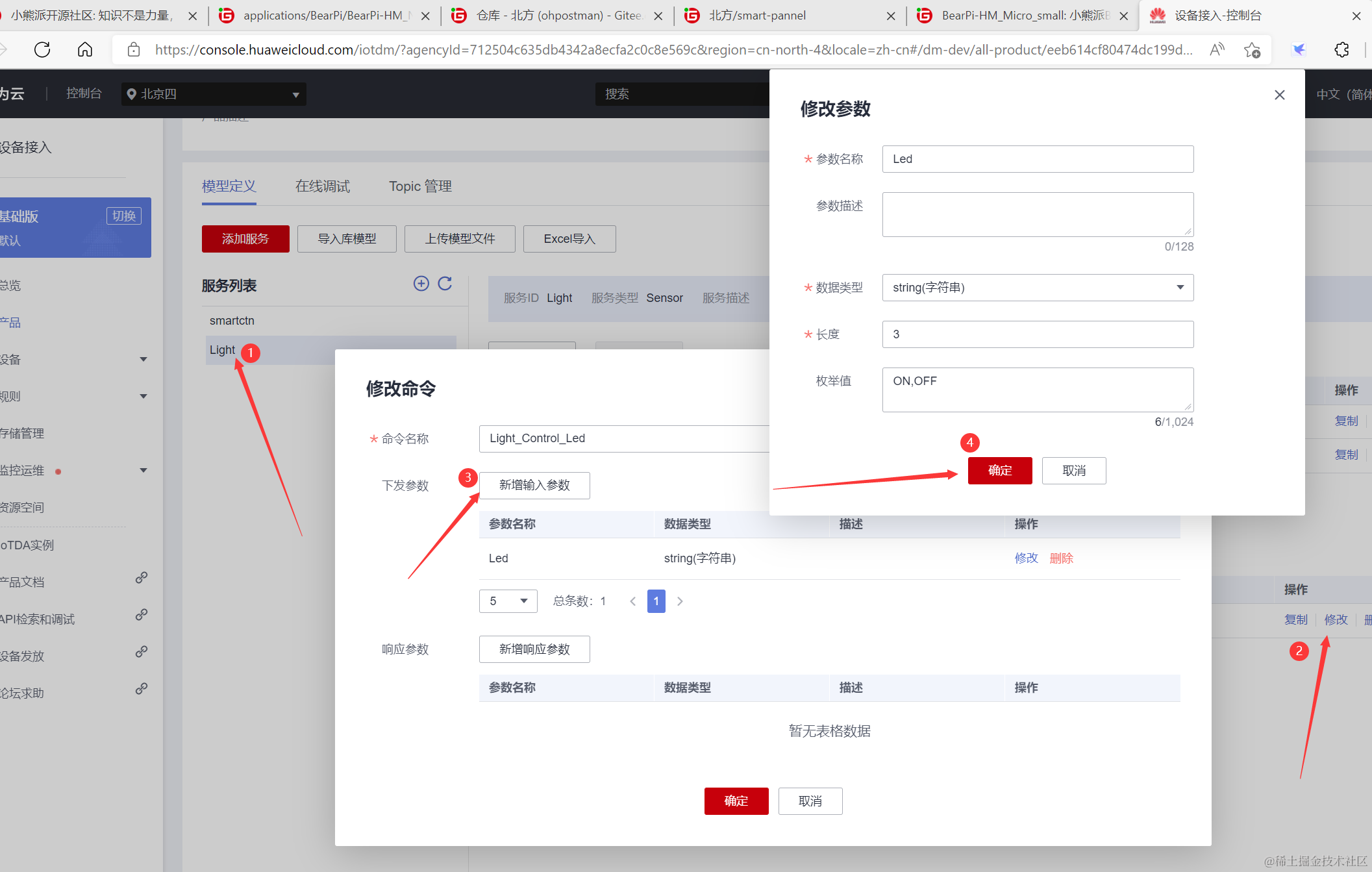
下面點擊規則
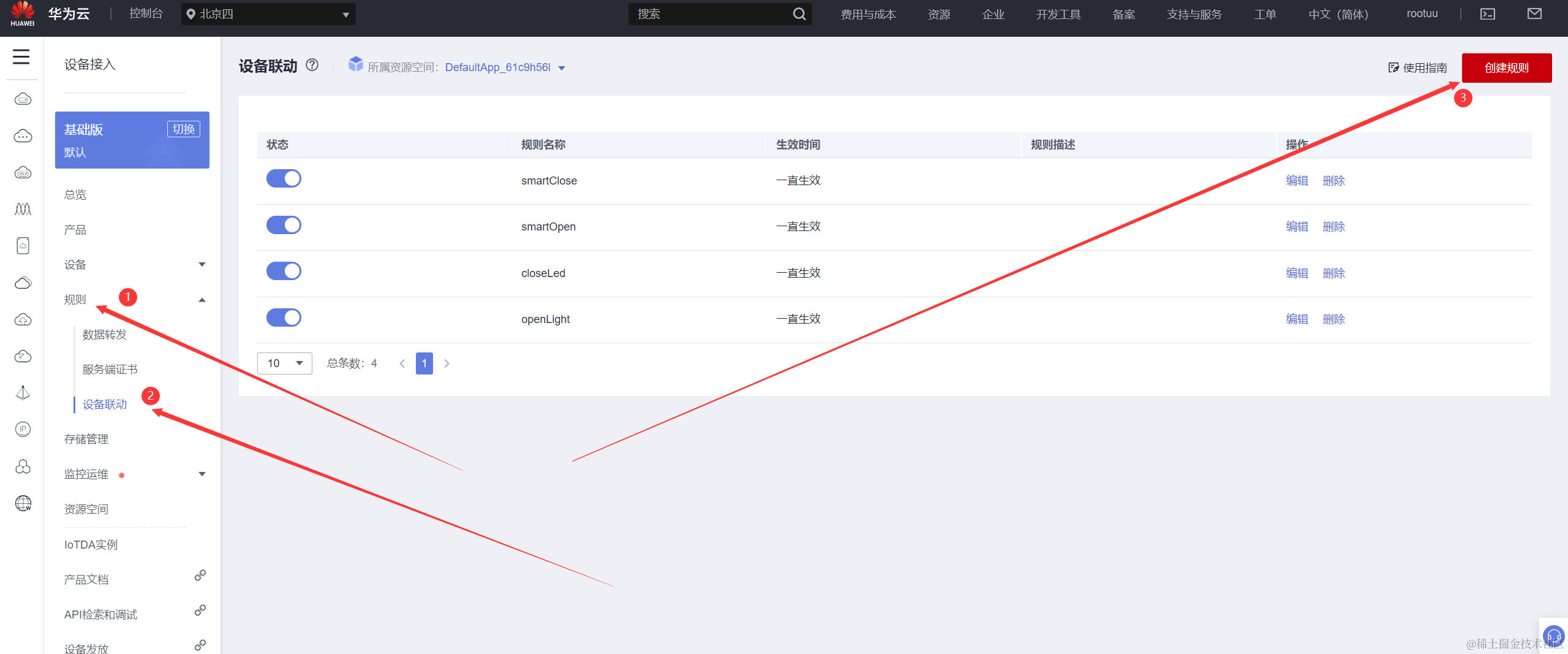
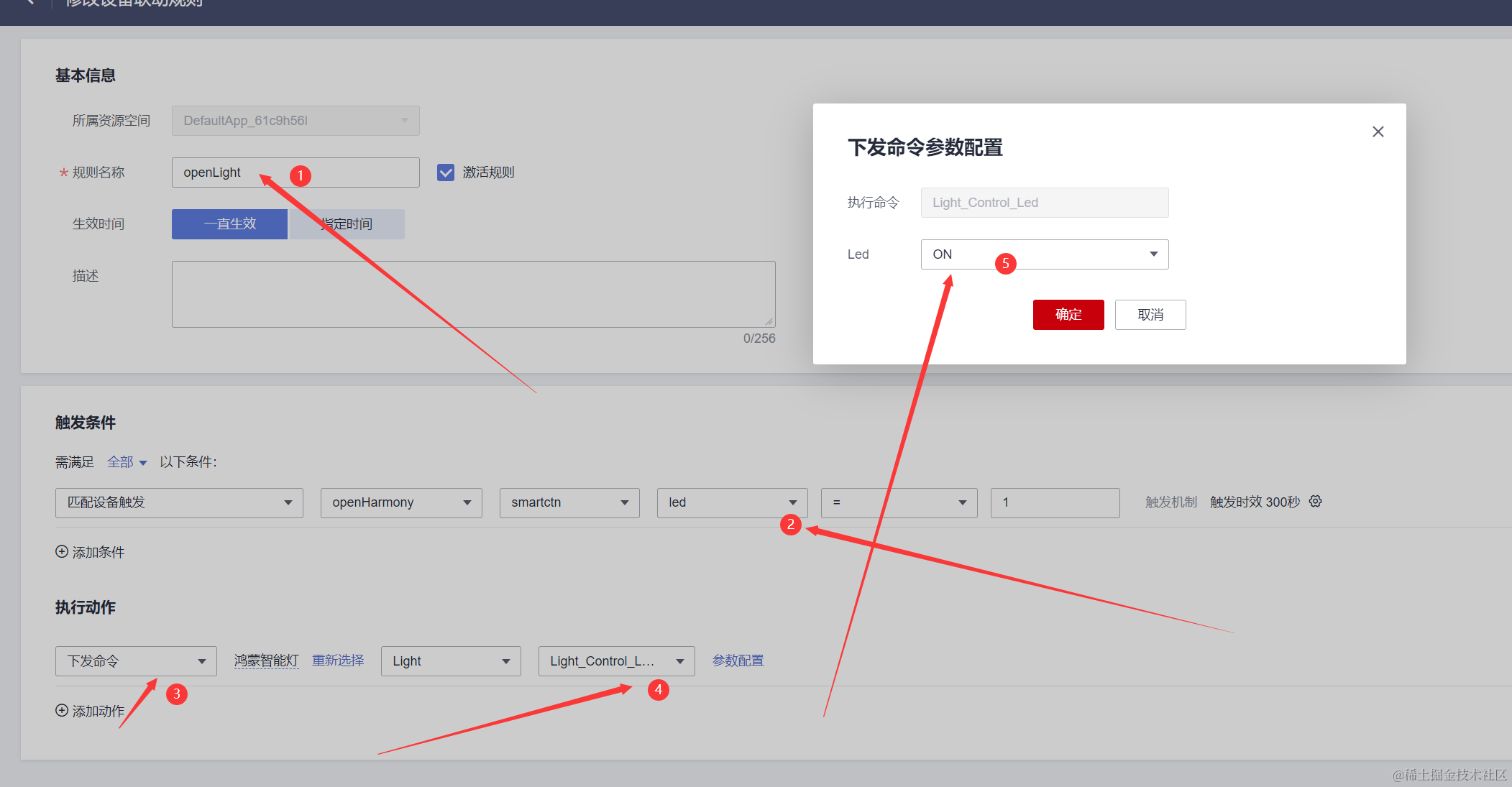
同理,添加其他內容即可。
5.2 將自己的云信息添加到系統
【注意】該處設計有待優化,后續優化后會更新文檔
打開中控代碼,修改下列信息
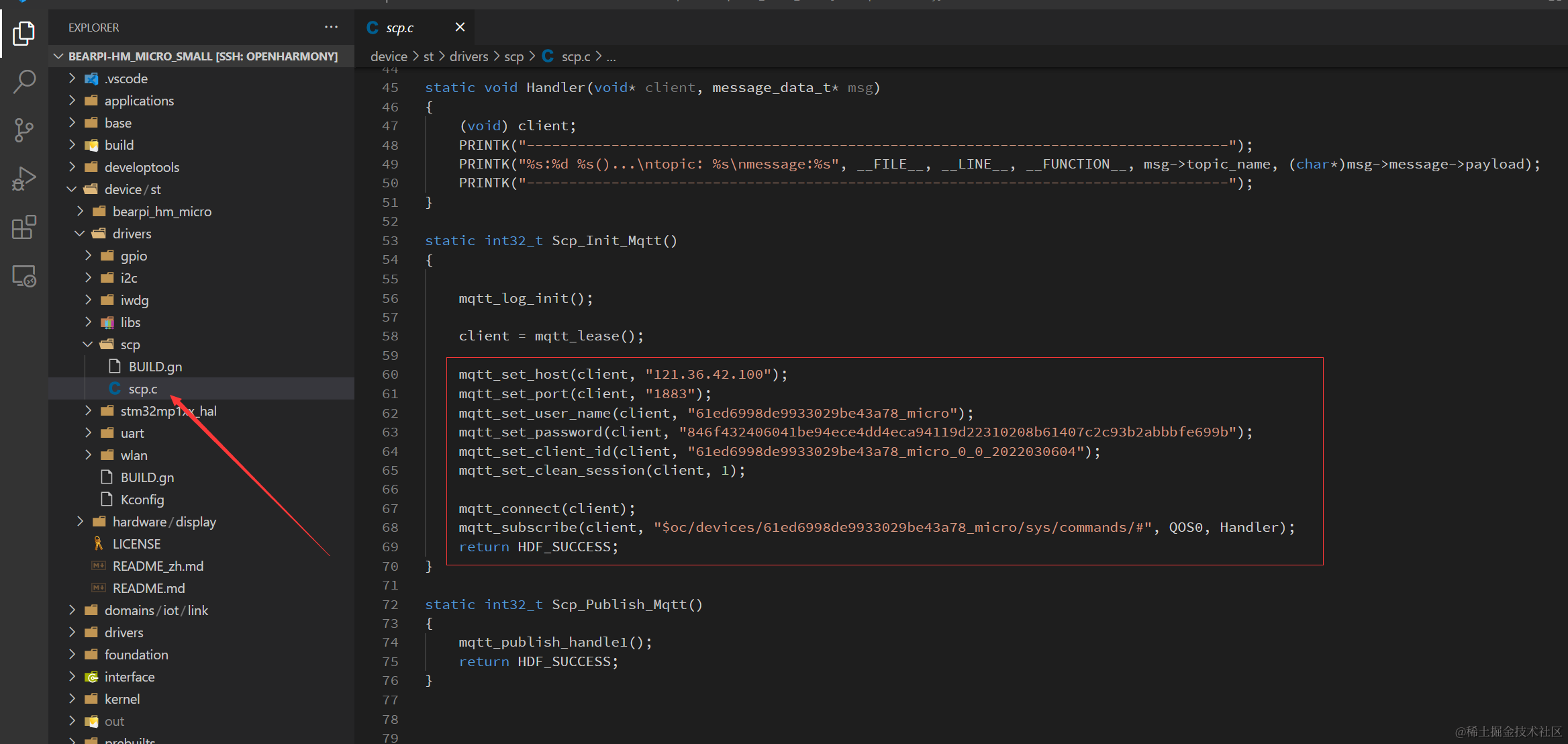
修改完成,編譯燒錄即可完成中控端的配置
接著修改應用端配置信息:
打開應用端源代碼:
【注意】UI界面請按自己的喜好進行設計
找到如下文件
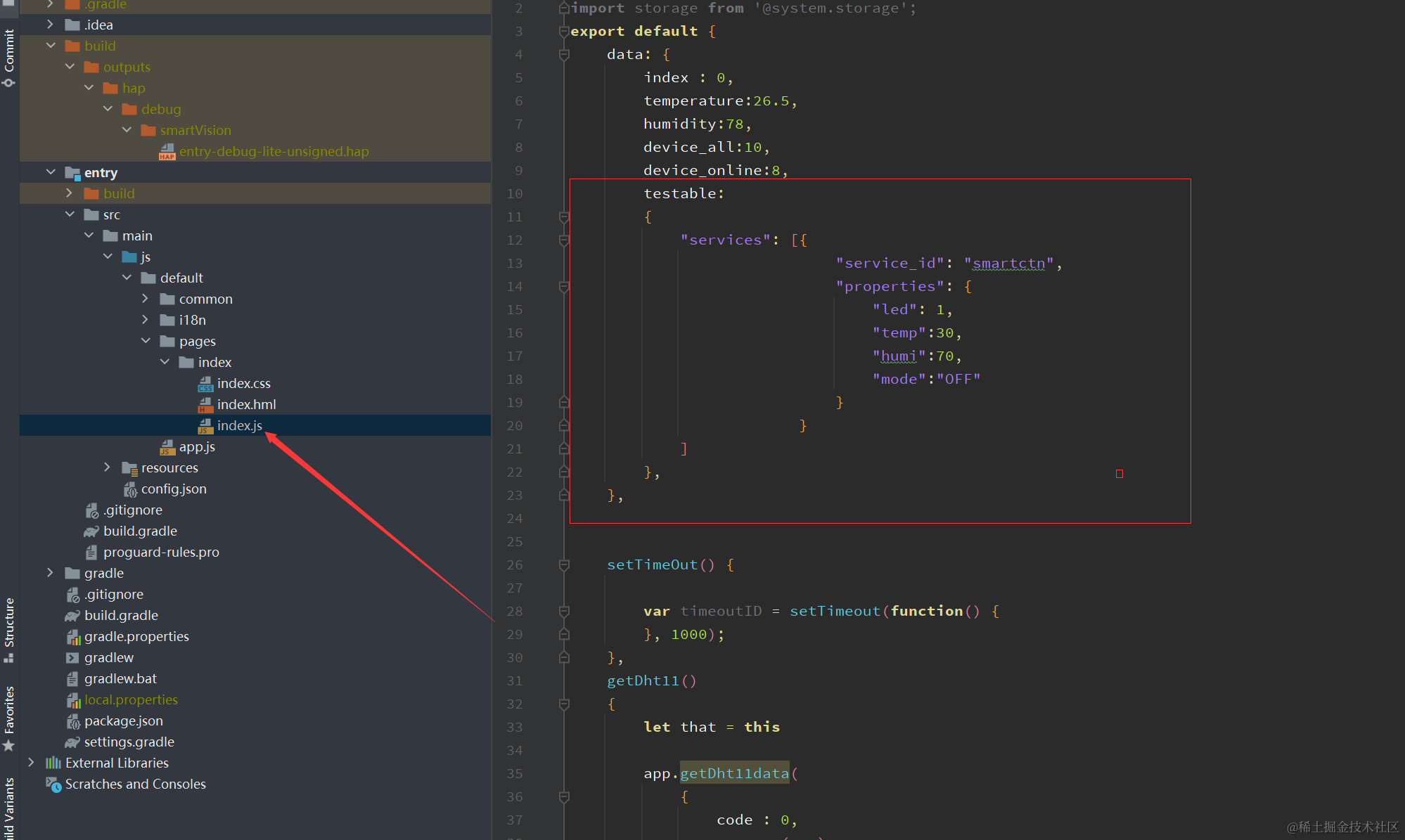
將紅框內數據按照云服務的定義進行配置,接著添加事件,以,打開測試燈為例,添加open函數,按下列進行修改
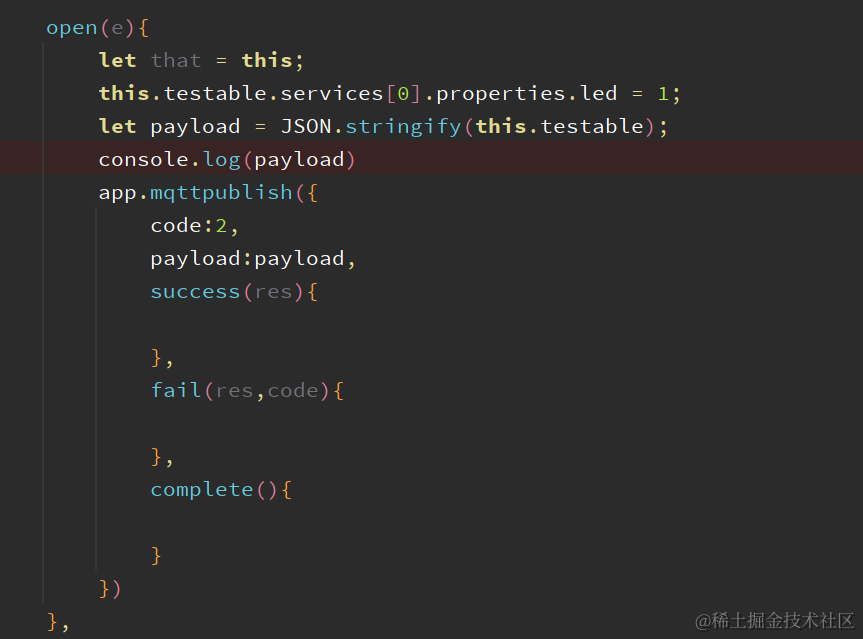
將led屬性設置為1,云端匹配完成后會下發指令到led節點進行控制。
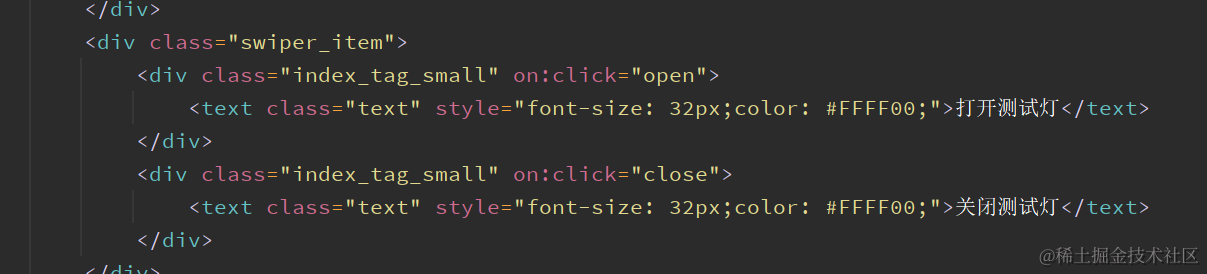
同理,可以安裝上述步驟添加屬于自己的控制信息。
審核編輯 黃宇
-
面板
+關注
關注
13文章
1648瀏覽量
53602 -
中控
+關注
關注
0文章
21瀏覽量
8657 -
鴻蒙
+關注
關注
56文章
2261瀏覽量
42428 -
OpenHarmony
+關注
關注
25文章
3517瀏覽量
15609
發布評論請先 登錄
相關推薦
鴻蒙設備-開發板基礎學習(BearPi-HM Micro)
OpenHarmony南向能力征集令
鴻蒙OpenHarmony南向/北向快速開發教程-迅為RK3568開發板
手把手教你搭建BearPi-HM_Micro_small環境
小型系統開發套件介紹:小熊派 BearPi-HM Micro 開發板套件
小熊派BearPi-HM Micro折疊屏開發板將于下午發布
小型設備開發板BearPi-HM Micro正式合入OpenHarmony主干
BearPi-HM Micro已進OpenHarmony主干





 OpenHarmony南向開發案例【智慧中控面板(基于 Bearpi-Micro)】
OpenHarmony南向開發案例【智慧中控面板(基于 Bearpi-Micro)】
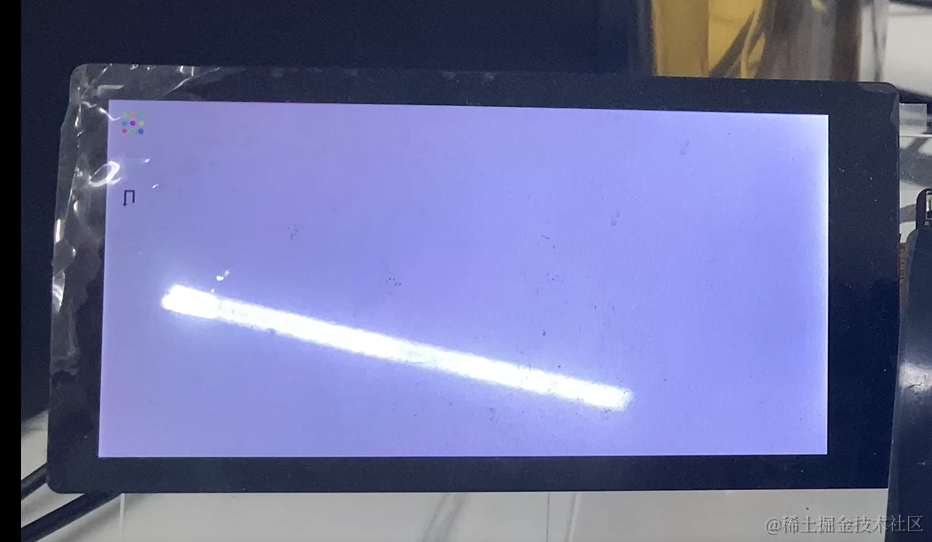




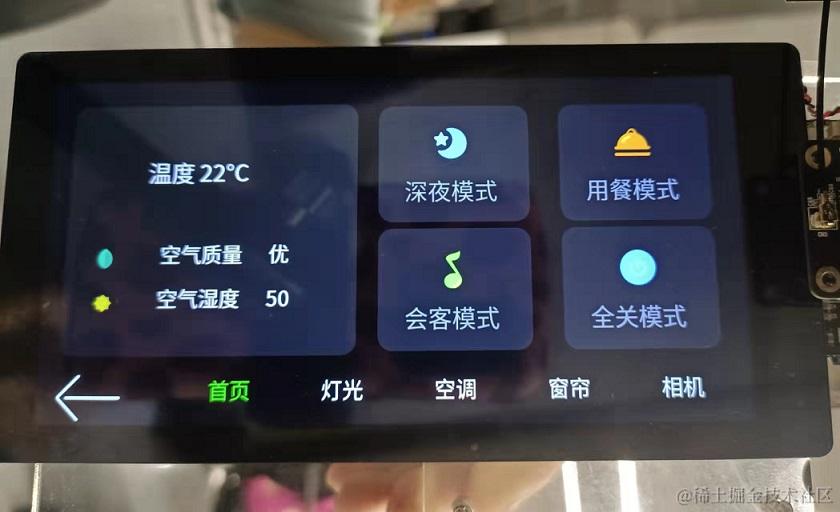










評論